CAXA制造工程师实例教程PPT教案(四)
CAXA 2013制造工程师立体化实例教程第4章 构建圆弧线框

4.2.1 矩形
矩形和正多边形是图形构成的基本要素。三维电子图板零件设计提供了“两点矩 形”和“中心_长_宽”两种方式。 矩形有两种绘制方式,下面将介绍其常用操作。 (1)生成矩形有“两点矩形”和“中心_长_宽”两种方式。 •两点矩形:给定对角线上两点绘制矩形,如下图所示。
•中心_长_宽:给定长度和宽度尺寸值来绘制矩形且以中心定位,如下图所示。
4.1 课堂实训案例
创建轴座实体造型的基本步骤如下图所示。
1、绘制定位线
2、绘制已知线段
3、绘制连接线段
(1) 创建轴座实体造型的基本步骤
4.2 软件功能介绍
4.2.1 4.2.2 4.2.3 4.2.4 4.2.5
圆弧 矩形 镜像 阵列 曲线裁剪
4.2.1 圆弧
【步骤解析】 1.单击曲线生成栏中的 按钮,在立即菜单中选择【三点圆弧】选项。 2.按空格键,在弹出的工具点菜单中选择“T切点”,然后选择第1点,如图所 示。 3.确定第2点的位置,如图所示。 4.按空格键,在弹出的工具点菜单中选择“T切点”,然后选择第3点,如图4 所示,三点圆弧生成。
(c)移动镜像后
4.2.1 阵列
用曲线阵列命令绘制均匀分布的图形非常方便。 (1)对拾取到的曲线或曲面,按圆形或矩形方式进行阵列拷贝。 •圆形阵列:对拾取到的曲线或曲面,按圆形方式进行阵列拷贝。 •矩形阵列:对拾取到的曲线或曲面,按矩形方式进行阵列拷贝。 (2)命令位置:选择菜单命令【造型】/【几何变换】/【阵列】,或者单击几 何变换栏中的 按钮。
(a)阵列前
(b)阵列后 图4-1 矩形阵列
(a)阵列前 图4-1 圆形阵列
(b)圆形阵列后
4.2.1 曲线裁剪
使用曲线作为剪刀,裁掉曲线上不需要的部分,即 利用一个或多个几何元素(曲线或点,称为剪刀) 对给定曲线(称为被裁剪线)进行修整,删除不需 要的部分,得到新的曲线。 曲线裁剪共有“快速裁剪”、“线裁剪”、“点裁 剪”和“修剪”4种方式。其中比较常用的是“快速 裁剪”。 命令位置:选择菜单命令【造型】/【曲线编辑】/ 【曲线裁剪】,或者单击曲线编辑工具栏上的 按钮, 然后根据需要选择裁剪方式。
CAXA制造工程师实例教程教案

CAXA制造工程师实例教程教案章节一:CAXA制造工程师概述教学目标:1. 了解CAXA制造工程师软件的基本功能和应用领域。
2. 掌握CAXA制造工程师软件的安装和启动方法。
教学内容:1. CAXA制造工程师软件简介2. CAXA制造工程师软件的安装与启动教学步骤:1. 介绍CAXA制造工程师软件的基本功能和应用领域。
2. 演示CAXA制造工程师软件的安装和启动过程。
3. 引导学生进行软件的安装和启动实践。
章节二:基本操作与界面熟悉教学目标:1. 掌握CAXA制造工程师软件的基本操作。
2. 熟悉软件的用户界面和功能模块。
教学内容:1. CAXA制造工程师软件的基本操作2. 软件的用户界面和功能模块教学步骤:1. 介绍CAXA制造工程师软件的基本操作,如新建、打开、保存文件等。
2. 引导学生进行基本操作实践。
3. 介绍软件的用户界面和功能模块,如菜单栏、工具栏、状态栏等。
4. 引导学生熟悉用户界面和功能模块。
章节三:二维草图绘制教学目标:1. 掌握CAXA制造工程师软件的二维草图绘制功能。
2. 学会使用二维草图绘制工具绘制简单的几何图形。
教学内容:1. 二维草图绘制功能介绍2. 二维草图绘制工具的使用教学步骤:1. 介绍CAXA制造工程师软件的二维草图绘制功能。
2. 演示如何使用二维草图绘制工具绘制简单的几何图形。
3. 引导学生进行二维草图绘制实践。
章节四:三维建模与编辑教学目标:1. 掌握CAXA制造工程师软件的三维建模与编辑功能。
2. 学会使用三维建模与编辑工具创建和修改三维模型。
教学内容:1. 三维建模与编辑功能介绍2. 三维建模与编辑工具的使用教学步骤:1. 介绍CAXA制造工程师软件的三维建模与编辑功能。
2. 演示如何使用三维建模与编辑工具创建和修改三维模型。
3. 引导学生进行三维建模与编辑实践。
章节五:加工与制造教学目标:1. 掌握CAXA制造工程师软件的加工与制造功能。
2. 学会使用加工与制造工具进行零件的加工和制造。
98CAXA制造工程师实例教程教案PPT课件

上-页 下-页 返回
9
任务二:CAXA制造工程师软件界面操 作
2.回车键和数值键 回车键和数值键在系统要求输入点时,可以激活一个坐标输
入框,在输入框中可以输入坐标值。 3.空格键 (1)当系统要求输入点时,按空格键弹出“点工具”菜单,
显示点的类型。 (2)有些操作中(如作扫描面)需要选择方向,这时按空格
三、启动CAXA制造工程师软件 1.系统需求 CAXA制造工程师以PC微机为硬件平台。 2.系统安装 (1)启动计算机后,将CAXA制造工程师的光盘放入CD-
ROM驱动器。 ①自动执行安装程序。 ②双击运行Setup.exe文件。 (2)安装开始前会出现一个安装对话框。 ①欢迎画面。
任务:安装CAXA制造工程师软件。 一、概述 CAXA制造工程师是在Windows环境下运行CAD/CAM -
体化的数控加工编程软件。 二、功能介绍 1.实体曲面结合 (1)方便的特征实体造型; (2)强大的NURBS自由曲面造型; (3)灵活的曲面实体复合造型。
下-页 返回
3
任务一:CAXA制造工程师软件的安装
2.优质高效的数控加工 (1)两轴到三轴的数控加工功能; (2)支持高速加工; (3)参数化轨迹编辑和轨迹批处理; (4)加工工艺控制; (5)加工轨迹仿真; (6)通用后置处理。 3.最新技术的知识加工 4.Windows界面操作 5.丰富流行的数据接口
上-页 下-页 返回
4
任务一:CAXA制造工程师软件的安装
上-页 下-页 返回
5
任务一:CAXA制造工程师软件的安装
②许可协议。 ③CAXA制造工程师安装特别说明。 ④用户信息。请您输入您的姓名及所在单位和产品序列号。 ⑤注册确认。 ⑥安装路径。 ⑦确认画面。 ⑧确认了上述操作后,安装程序开始向硬盘复制文件。
CAXA制造工程师实例教程教案

CAXA制造工程师实例教程教案第一章:CAXA制造工程师概述1.1 课程目标了解CAXA制造工程师软件的基本功能和应用领域掌握CAXA制造工程师软件的安装和启动方法熟悉CAXA制造工程师软件的用户界面和基本操作1.2 教学内容CAXA制造工程师软件简介CAXA制造工程师软件的安装与启动CAXA制造工程师软件的用户界面CAXA制造工程师软件的基本操作1.3 教学方法讲解:讲解CAXA制造工程师软件的基本功能和应用领域演示:演示CAXA制造工程师软件的安装和启动方法练习:练习使用CAXA制造工程师软件的用户界面和基本操作1.4 教学资源CAXA制造工程师软件安装包CAXA制造工程师软件用户手册1.5 教学评估课后练习:让学生自行安装并启动CAXA制造工程师软件,熟悉用户界面和基本操作第二章:二维绘图基础2.1 课程目标掌握CAXA制造工程师软件的二维绘图功能学会使用绘图工具和绘图命令熟悉二维图形的编辑和修改方法2.2 教学内容二维绘图功能简介绘图工具和绘图命令的使用二维图形的编辑和修改2.3 教学方法讲解:讲解CAXA制造工程师软件的二维绘图功能演示:演示使用绘图工具和绘图命令绘制二维图形练习:练习编辑和修改二维图形2.4 教学资源CAXA制造工程师软件二维绘图案例及解答2.5 教学评估课后练习:让学生利用绘图工具和绘图命令绘制并修改二维图形第三章:三维建模基础3.1 课程目标掌握CAXA制造工程师软件的三维建模功能学会使用三维建模工具和建模命令熟悉三维模型的编辑和修改方法三维建模功能简介三维建模工具和建模命令的使用三维模型的编辑和修改3.3 教学方法讲解:讲解CAXA制造工程师软件的三维建模功能演示:演示使用三维建模工具和建模命令创建三维模型练习:练习编辑和修改三维模型3.4 教学资源CAXA制造工程师软件三维建模案例及解答3.5 教学评估课后练习:让学生利用三维建模工具和建模命令创建并编辑三维模型第四章:CAXA制造工程师编程基础4.1 课程目标掌握CAXA制造工程师软件的编程功能学会使用编程工具和编程命令熟悉编程语言的基本语法和用法4.2 教学内容编程功能简介编程工具和编程命令的使用编程语言的基本语法和用法讲解:讲解CAXA制造工程师软件的编程功能演示:演示使用编程工具和编程命令编写程序练习:练习编写程序并调试运行4.4 教学资源CAXA制造工程师软件编程案例及解答4.5 教学评估课后练习:让学生利用编程工具和编程命令编写并运行程序第五章:CAXA制造工程师综合实例5.1 课程目标学会使用CAXA制造工程师软件进行综合实例操作掌握综合实例的步骤和技巧熟悉综合实例的参数设置和优化5.2 教学内容综合实例简介综合实例的步骤和技巧综合实例的参数设置和优化5.3 教学方法讲解:讲解综合实例的基本概念和操作方法演示:演示综合实例的操作步骤和技巧练习:练习完成综合实例并进行参数设置和优化CAXA制造工程师软件综合实例案例及解答5.5 教学评估课后练习:让学生利用CAXA制造工程师软件完成综合实例,并进行参数设置和优化第六章:CAXA制造工程师模具设计实例6.1 课程目标学习使用CAXA制造工程师进行模具设计的基本流程掌握模具设计中的关键步骤和技巧熟悉模具设计中的标准件库和模架设计6.2 教学内容模具设计基本流程简介模具设计中的关键步骤和技巧标准件库和模架设计方法6.3 教学方法讲解:讲解模具设计的基本流程和关键步骤演示:演示标准件库和模架设计的操作方法练习:练习使用CAXA制造工程师进行模具设计6.4 教学资源CAXA制造工程师软件模具设计案例及解答课后练习:让学生利用CAXA制造工程师软件完成一个简单的模具设计项目第七章:CAXA制造工程师数控加工实例7.1 课程目标学习使用CAXA制造工程师进行数控加工的基本流程掌握数控加工中的关键步骤和技巧熟悉数控加工参数的设置和优化7.2 教学内容数控加工基本流程简介数控加工中的关键步骤和技巧数控加工参数的设置和优化方法7.3 教学方法讲解:讲解数控加工的基本流程和关键步骤演示:演示数控加工参数设置和优化的操作方法练习:练习使用CAXA制造工程师进行数控加工7.4 教学资源CAXA制造工程师软件数控加工案例及解答7.5 教学评估课后练习:让学生利用CAXA制造工程师软件完成一个简单的数控加工项目第八章:CAXA制造工程师线切割编程实例8.1 课程目标学习使用CAXA制造工程师进行线切割编程的基本流程掌握线切割编程中的关键步骤和技巧熟悉线切割编程参数的设置和优化8.2 教学内容线切割编程基本流程简介线切割编程中的关键步骤和技巧线切割编程参数的设置和优化方法8.3 教学方法讲解:讲解线切割编程的基本流程和关键步骤演示:演示线切割编程参数设置和优化的操作方法练习:练习使用CAXA制造工程师进行线切割编程8.4 教学资源CAXA制造工程师软件线切割编程案例及解答8.5 教学评估课后练习:让学生利用CAXA制造工程师软件完成一个简单的线切割编程项目第九章:CAXA制造工程师机械设计实例9.1 课程目标学习使用CAXA制造工程师进行机械设计的基本流程掌握机械设计中的关键步骤和技巧熟悉机械设计中的标准件库和配合设计9.2 教学内容机械设计基本流程简介机械设计中的关键步骤和技巧标准件库和配合设计方法9.3 教学方法讲解:讲解机械设计的基本流程和关键步骤演示:演示标准件库和配合设计的操作方法练习:练习使用CAXA制造工程师进行机械设计9.4 教学资源CAXA制造工程师软件机械设计案例及解答9.5 教学评估课后练习:让学生利用CAXA制造工程师软件完成一个简单的机械设计项目第十章:CAXA制造工程师综合实践实例10.1 课程目标综合运用CAXA制造工程师软件进行一个完整的项目实践培养学生独立分析和解决问题的能力熟悉从项目需求分析到产品设计的全过程10.2 教学内容项目实践流程简介独立分析和解决问题的方法产品设计的全过程10.3 教学方法讲解:讲解项目实践的流程和关键步骤演示:演示从项目需求分析到产品设计的全过程练习:学生独立完成一个完整的项目实践10.4 教学资源CAXA制造工程师软件综合实践案例及解答10.5 教学评估课后练习:让学生利用CAXA制造工程师软件独立完成一个完整的项目实践重点和难点解析重点环节1:二维绘图基础掌握CAXA制造工程师软件的二维绘图功能学会使用绘图工具和绘图命令熟悉二维图形的编辑和修改方法重点环节2:三维建模基础掌握CAXA制造工程师软件的三维建模功能学会使用三维建模工具和建模命令熟悉三维模型的编辑和修改方法重点环节3:CAXA制造工程师编程基础掌握CAXA制造工程师软件的编程功能学会使用编程工具和编程命令熟悉编程语言的基本语法和用法重点环节4:CAXA制造工程师综合实例学会使用CAXA制造工程师软件进行综合实例操作掌握综合实例的步骤和技巧熟悉综合实例的参数设置和优化重点环节5:模具设计实例学习使用CAXA制造工程师进行模具设计的基本流程掌握模具设计中的关键步骤和技巧熟悉模具设计中的标准件库和模架设计重点环节6:数控加工实例学习使用CAXA制造工程师进行数控加工的基本流程掌握数控加工中的关键步骤和技巧熟悉数控加工参数的设置和优化重点环节7:线切割编程实例学习使用CAXA制造工程师进行线切割编程的基本流程掌握线切割编程中的关键步骤和技巧熟悉线切割编程参数的设置和优化重点环节8:机械设计实例学习使用CAXA制造工程师进行机械设计的基本流程掌握机械设计中的关键步骤和技巧熟悉机械设计中的标准件库和配合设计重点环节9:综合实践实例综合运用CAXA制造工程师软件进行一个完整的项目实践培养学生独立分析和解决问题的能力熟悉从项目需求分析到产品设计的全过程全文总结和概括:本文主要针对CAXA制造工程师实例教程的教案进行了详细的解析,涵盖了从二维绘图到三维建模,再到编程基础和综合实例,以及模具设计、数控加工、线切割编程、机械设计和综合实践等多个重点环节。
CAXA制造工程师实例教程教案

CAXA制造工程师实例教程教案第一章:CAXA制造工程师概述教学目标:1. 了解CAXA制造工程师软件的基本功能和应用领域。
2. 掌握CAXA制造工程师软件的界面布局和操作方法。
教学内容:1. CAXA制造工程师软件的功能介绍。
2. CAXA制造工程师软件的应用领域。
3. CAXA制造工程师软件的界面布局和操作方法。
教学方法:1. 讲解和演示相结合,让学生了解CAXA制造工程师软件的基本功能和应用领域。
2. 通过实际操作,让学生掌握CAXA制造工程师软件的界面布局和操作方法。
教学资源:1. CAXA制造工程师软件安装盘。
2. 投影仪或大屏幕显示设备。
教学步骤:1. 介绍CAXA制造工程师软件的功能和应用领域。
2. 演示CAXA制造工程师软件的界面布局和操作方法。
3. 让学生实际操作,熟悉软件界面和基本操作。
练习与作业:1. 练习使用CAXA制造工程师软件,绘制一个简单的零件图。
第二章:二维草图绘制教学目标:1. 掌握CAXA制造工程师软件中二维草图的绘制方法。
2. 学会使用二维草图绘图工具和命令。
教学内容:1. 二维草图绘图工具和命令的介绍。
2. 二维草图的绘制方法和步骤。
教学方法:1. 讲解和演示相结合,让学生了解二维草图绘图工具和命令。
2. 通过实际操作,让学生掌握二维草图的绘制方法和步骤。
教学资源:1. CAXA制造工程师软件安装盘。
2. 投影仪或大屏幕显示设备。
教学步骤:1. 介绍二维草图绘图工具和命令。
2. 演示二维草图的绘制方法和步骤。
3. 让学生实际操作,练习二维草图的绘制。
练习与作业:1. 练习使用CAXA制造工程师软件,绘制一个复杂的零件二维草图。
第三章:三维建模教学目标:1. 掌握CAXA制造工程师软件中三维建模的方法。
2. 学会使用三维建模工具和命令。
教学内容:1. 三维建模工具和命令的介绍。
2. 三维建模的步骤和方法。
教学方法:1. 讲解和演示相结合,让学生了解三维建模工具和命令。
CAXA制造工程师实例教程教学设计

CAXA制造工程师实例教程教学设计
背景与目的
随着工业4.0的到来,制造行业对数字化软件的需求日益增长。
而CAXA制造工程师作为国内一流的数字化制造软件之一,在制造行业中的应用越来越广泛。
为了让更多的人能够学会使用CAXA制造工程师,并熟练掌握制造软件相关技能,教育机构开始引入CAXA制造工程师课程,提供相应的教学设计。
本篇教学设计旨在培养学生的制造技能,通过实例来讲解相关内容。
目的是使学生可以学会CAXA制造工程师及相关知识,熟练掌握制造技能,为日后工作打下基础。
教学设计理念
本教学设计采用“问题驱动式”教学法。
通过提出问题的方式来引导学生去了解和掌握制造软件的相关知识和技能。
教学内容
1.CAXA制造工程师介绍
学生需要了解CAXA制造工程师的应用领域、特点和功能等方面的知识,明确掌握其作用和作用范围。
2.制造基础
为了更好地理解CAXA制造工程师,学生需要具备一定的制造基础知识,如钳工、铣床、刀具、刀片等相关概念。
3.车间管理
1。
CAXA制造工程师2013项目案例教程课件(完整版)
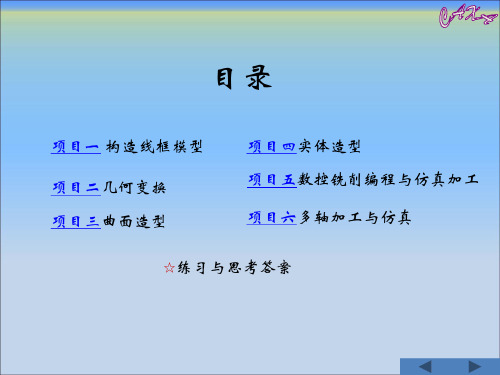
项目一 构造线框模型 项目二几何变换 项目三曲面造型
项目四实体造型 项目五数控铣削编程与仿真加工 项目六多轴加工与仿真
☆练习与思考答案
项目一 构造线框模型
• 任务1 CAXA制造工程师2013基本操作 • 任务2连杆轮廓曲线图的绘制 • 任务3椭圆花形绘制 • 任务4五角星绘制 • 任务5弹簧螺旋曲线绘制 • 任务6 手柄平面图形绘制 • 任务7 线框立体图绘制 • 项目小结 • 项目实训
• 任务5线圈骨架曲面造型
项目三曲面造型
• 任务5线圈骨架曲面造型
项目三曲面造型
• 任务6 1/4半圆弯头三维曲面造型
项目三曲面造型
• 任务6 1/4半圆弯头三维曲面造型
项目三曲面造型
• 任务6 1/4半圆弯头三维曲面造型
项目三曲面造型
• 任务6 1/4半圆弯头三维曲面造型
项目三曲面造型
• 任务4手柄曲面造型
项目三曲面造型
• 任务4手柄曲面造型
项目三曲面造型
• 任务4手柄曲面造型
项目三曲面造型
• 任务4手柄曲面造型
项目三曲面造型
• 任务4手柄曲面造型
项目三曲面造型
• 任务4手柄曲面造型
项目三曲面造型
• 任务5线圈骨架曲面造型
项目三曲面造型
• 任务5线圈骨架曲面造型
项目三曲面造型
项目三曲面造型
• 任务2 台灯罩曲面造型
项目三曲面造型
• 任务2 台灯罩曲面造型
项目三曲面造型
• 任务2 台灯罩曲面造型
项目三曲面造型
• 任务2 台灯罩曲面造型
项目三曲面造型
• 任务3弯管三维图形绘制
项目三曲面造型
• 任务3弯管三维图形绘制
CAXA制造工程师实例教程教案

CAXA制造工程师实例教程教案第一章:CAXA制造工程师概述1.1 课程目标:让学生了解CAXA制造工程师软件的基本功能和应用领域。
让学生掌握CAXA制造工程师软件的界面和操作方法。
1.2 教学内容:介绍CAXA制造工程师软件的发展历程和特点。
介绍CAXA制造工程师软件的主要功能和应用领域。
介绍CAXA制造工程师软件的界面和基本操作。
1.3 教学方法:采用讲授和示范相结合的方法,讲解软件的基本功能和操作方法。
通过实际操作演示,让学生更好地理解和掌握软件的使用。
1.4 教学资源:准备CAXA制造工程师软件的安装文件和操作手册。
准备相关的案例和实例,用于讲解和演示。
1.5 教学评估:通过课堂讲解和示范,检查学生对软件的基本功能的掌握程度。
通过实际操作练习,检查学生对软件的操作熟练程度。
第二章:CAXA制造工程师基本操作2.1 课程目标:让学生掌握CAXA制造工程师软件的基本操作,包括绘图、编辑、标注等功能。
2.2 教学内容:介绍CAXA制造工程师软件的基本操作,包括绘图、编辑、标注等功能。
讲解和演示如何使用软件进行基本的图形绘制和编辑。
讲解和演示如何使用软件进行尺寸标注和文字注释。
2.3 教学方法:采用讲授和示范相结合的方法,讲解软件的基本操作和功能。
通过实际操作演示,让学生更好地理解和掌握软件的使用。
2.4 教学资源:准备CAXA制造工程师软件的安装文件和操作手册。
准备相关的案例和实例,用于讲解和演示。
2.5 教学评估:通过课堂讲解和示范,检查学生对软件的基本操作的掌握程度。
通过实际操作练习,检查学生对软件的操作熟练程度。
第三章:CAXA制造工程师二维绘图3.1 课程目标:让学生掌握CAXA制造工程师软件的二维绘图功能,包括直线、圆、矩形等基本图形的绘制。
3.2 教学内容:介绍CAXA制造工程师软件的二维绘图功能,包括直线、圆、矩形等基本图形的绘制。
讲解和演示如何使用软件绘制直线、圆、矩形等基本图形。
CAXA制造工程师2004基础教程课件4

§3.6 曲面裁剪
一、操作过程:
1、单击【造型】→【特征生成】→【除料】→【曲面 裁剪】,或者直接单击 按钮,弹出曲面裁剪对话 框 。
2、拾取曲面,确定是否进行除料方向选择,单击“确定” 完成操作。
二、操作事项:
参与裁剪的曲面可以是多张边界相连的曲面。在特 征树中,右键单击“曲面裁剪”,后“修改特征”,弹 出的对话框,其中增加了“重新拾取曲面”的按钮,可 以以此来重新选择裁剪所用的曲面。
2、选取拉伸类型,填入深度,拾取草图,单击“确 定”完成操作。
二、操作类型:
拉伸特征分为实体特征和薄壁特征两种特征形式如图 3-2。拉伸类型包括“固定深度”、“双向拉伸”和 “拉伸到面”
§3.2 旋转
一、操作过程:
1、单击【造型】→【特征生成】→【增料】或【除 料】→【旋转】,或者直接单击 或 按钮, 弹出旋转对话框 。
二、操作参数:
抽壳可以是等壁厚,也可以是不等壁厚。厚度是 指抽壳后实体的壁厚。需抽去的面是指要拾取,去除 材料的实体表面。
§3.13 筋板
一、操作过程:
1、单击【造型】→【特征生成】→【筋板】, 或者直接单击 按钮,弹出筋板对话框如图。 2、选取筋板加厚方式,填 入厚度,拾取草图,单击 “确定”完成操作。
二、操作类型:
构造平面的方法包括以下几种:等距平面确定基准平面, 过直线与平面成夹角确定基准平面,生成曲面上某点的切 平面,过点且垂直于直线确定基准平面,过点且平行平面 确定基准平面,过点和直线确定基准平面,三点确定基准 平面。
§3.12 抽壳
一、操作过程:
1、单击【造型】→【特征生成】→【抽壳】,或 者直接单击 按钮,弹出抽壳对话框。 2、填入抽壳厚度,选取需抽 去的面,单击“确定”完成 操作。
CAXA制造工程师实例教程教案
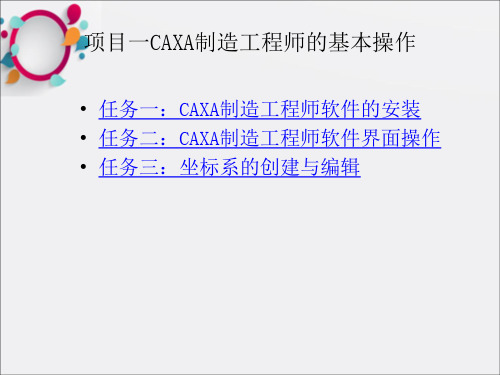
键,可以进行拾取方式的选择。
上-页 下-页 返回
任务二:CAXA制造工程师软件界面操作
• (4)在“删除”等需要拾取多个元素时,按空格键则弹出“选择集拾 取工具”菜单。
• 4.功能热键 • (1) F1键:请求系统帮助。 • (2) F2键:草图器。用于“草图绘制”模式与“非绘制草图”模式
上-页 下-页 返回
任务一:CAXA制造工程师软件的安装
• 三、启动CAXA制造工程师软件 • 1.系统需求 • CAXA制造工程师以PC微机为硬件平台。 • 2.系统安装 • (1)启动计算机后,将CAXA制造工程师的光盘放入CD-ROM驱动器。 • ①自动执行安装程序。 • ②双击运行Setup.exe文件。 • (2)安装开始前会出现一个安装对话框。 • ①欢迎画面。
具。 • (2)在立即菜单中选取不同的画线方式,并根据状态栏提示完成操作。
下-页 返回
任务一:连杆轮廓图的绘制
• ①两点线就是在屏幕上按给定的两点画出一条直线段或按给定的连 续条件画出连续的直线段。
• ②平行线是按给定距离或通过给定的已知点绘制与已知线段平行且 长度相等的平行线段。
• ③角度线就是生成与坐标轴或已知直线成一定夹角的直线。 • ④切线/法线用于过给定点作已知曲线的切线或法线。 • ⑤角度等分线用于按给定的等分份数和给定长度画一条或几条直线
段,并将 • 一个角等分。 • ⑥水平/铅锤线用于生成平行或垂直当前平面坐标轴的给定长度的
直线段。
上-页 下-页 返回
任务一:连杆轮廓图的绘制
• 2.圆 • 功能 • 圆是构成图形的基本要素。圆功能提供了圆心半径、三点和两点半
CAXA制造工程师PPT课件

复杂形状设计—曲面实体混合造型
提供曲面裁剪实体,曲面加厚生 成实体,曲面缝合成实体,曲面 并入实体等功能。大大提高基于 实体的复杂造型能力。满足零件 细节设计要求。
复杂形状设计-分模
实体零件分模
故障报警显示在线帮助排除指纹确131基于cadcam的数控自动编程的基本步骤制造业企业面临的数控加工问题设备利用率设备能力评估编程效率生产周期控制管理和沟通效率人员成本门槛流失损失知识模板刀具库加工方法库因特网产品设计模型加工模型数控编程数控仿真制造执行网络dncg代码加工工艺单数控编程提供从数据接收形状设计25轴铣加工仿真检验生成数控代码整个流程的功能支持实现企业工艺知识和经验的积累和标准化caxa制造工程师设计构想设计图纸cad模型加工代码反读扫描测量数据虚拟现实cad模型效果图代码工程分析nc数控加工实体曲面混合造型工程图纸工艺单加工仿真加工经验加工经验制造工程师2004的功能专用接口
CAXA制造整体解决方案
知识模板 刀具库
协 知同 流 识管 程 管理 管 理平 理
台
产品设计模型
加工模型
数控编程 制造执行
网络DNC
加工方法库 因特网
数控仿真
G代码 加工工艺单
CAXA制造工程师
面向型腔类模具和复杂形状零件的数控铣加工 提供从数据接收、形状设计、2-5轴铣加工、仿 真 检验、生成数控代码整个流程的功能支持 实现企业工艺知识和经验的积累和标准化
复杂形状设计—特征造型
特征造型:
参数化的设计手段,可以 实现设计结果的任意修改。
•拉伸 •旋转 •导动 •放样 •倒角 •过渡 •拔模 •抽壳 •筋板 •打孔
caxa制造工程师实例图文教程

工程一:线架造型任务 1:达成以下三维图形的绘制一、任务下达:二、任务解析:综合运用所学线架造型和线架编写命令达成图形的绘制三、任求推行经过实例进行指导性的练习达成三维图形绘制四、任务议论经过抽查学生绘图情况,议论本次课的授课收效。
工程二:曲面造型任务 1:达成以下曲面造型的绘制一、任务下达 :二、任务分析:1、利用曲面造型和编写命令达成次任务三、任求推行:经过实例进行指导性的练习达成曲面图形绘制四、任务议论经过抽查学生绘图情况,议论本次课的授课收效。
工程二:曲面造型任务 2:达成以下复杂曲面造型的绘制一、任务下达 :二、任务解析:1、利用曲面造型和编写命令达成此任务三、任求推行:经过实例进行指导性的练习达成曲面图形绘制四、任务议论经过抽查学生绘图情况,议论本次课的授课收效。
工程三:实体造型造型任务 1: 达成以下简单实体造型图形的绘制一、任务下达二、任务解析:1、利用拉伸增料命令生成园柱实体。
2、拾取圆柱体的上表面作为基准面;3、按 F2 键→按 F5 键→绘制一个半径为15 的圆→按 F2 键,【特征树】上生成“草图1〞;4、按 F8 键→单击“拉伸除料〞图标→【固定深度】→【反向拉伸】→输入“深度〞5;5、在【特色树】上拾取“草图1〞→单击【确定】按钮,三、任求推行:经过实例进行指导性的练习达成曲面图形绘制四、任务议论经过抽查学生绘图情况,议论本次课的授课收效。
任务 2:达成以下简单实体造型的绘制一、任务下达 :二、任务解析:1、单击“实体布尔运算〞按钮,弹出翻开对话框。
2、采用文件,单击“翻开〞,弹出布尔运算对话框 1 。
3、选择布尔运算方式,给出定位点。
4、采用定位方式。
假设为拾取定位的x 轴,那么选择轴线,输入旋转角度,单击“确定〞,达成操作,以以下图。
假设为给定旋转角度,那么输入角度一和角度二,单击“确定〞达成操作。
三、任求推行:经过实例进行指导性的练习达成实体图形绘制四、任务议论经过抽查学生绘图情况,议论本次课的授课收效。
CAXA 第四章 加工轨迹的生成

图标
,弹出“定义毛
坯”对话框 。
3
2、毛坯参数
系统提供了三种毛坯定义的 方式。
• 两点方式 通过拾取毛坯 的两个角点(与顺序,位置 无关)来定义毛坯。
• 三点方式 通过拾取基准 点,拾取定义毛坯大小的两 个角点(与顺序,位置无关) 来定义毛坯。
• 参照模型 系统自动计算模 型的包围盒,以此作为毛坯。
57
§4.5.3 G代码的生成
操作步骤如下:
1、选择“加工”→“后置处 理” →“生成G代码”,弹出 对话框如图4-95所示。
2、选择要生成G代码刀具轨迹, 可以连续选择多条刀具轨迹, 单击“确定”按钮。
3、系统给出*.cut格式的G代 码文本文档,文件保存成功。
58
55
§4.5.1 机床信息 “机床信息”选项卡
共分为四个部分.分别 是机床选定、机床参数 没紧、程序格式设置和 机床速度设置。
56
§4.5.2 后置设置 后置设置就是针对特定
的机床,结合已经设置好的 机床配置,对后置输出的数 控程序的格式,如程序段行 号、程序大小、数据格式、 编程方式、圆弧控制方式等。
16
(4)进行角度 输入0度,生成与X轴平行的扫描线轨迹。 输入90度,生成与Y轴平行的扫描线轨迹。 输入值范围是0度~360度。
17
(5)加工顺序 • Z优先:以被被识别的山或谷为单位进行加工。自 动区分出山和谷,逐个进行由高到低的加工(若加工 开始结束是按Z向上的情况则是由低到高)。若断面 为不封闭形状时,有时会变成XY方向优先。
27
截面认识方法有以下两种选择。 • 向上方向:对于加工领域,指定朝上的截面形状 (倾斜角度方向)。
• 向下方向:对于加工领域,指定朝下的截面形 状(倾斜角度方向)。
- 1、下载文档前请自行甄别文档内容的完整性,平台不提供额外的编辑、内容补充、找答案等附加服务。
- 2、"仅部分预览"的文档,不可在线预览部分如存在完整性等问题,可反馈申请退款(可完整预览的文档不适用该条件!)。
- 3、如文档侵犯您的权益,请联系客服反馈,我们会尽快为您处理(人工客服工作时间:9:00-18:30)。
知识链接
逆铣 ①切削模式:xy向切入模式有三种方式。 环切:生成环切加工轨迹。 平行:只生成单方向的加工轨迹,快速进刀后进行一次切入 方向的加工。 平行往复:即使到达加工边界也不进行快速走刀,而是继续 往复地加工。 ②行距:定义在xy平面方向内每次的切入量,含义如图420所示。 ③残留高度:即球刀铣削过程中的残余量。
上-页
下-页
返回
知识链接
5.扫描线精加工 选择“加工”-“精加工”-“扫描线精加工”命令,系统会弹 出如图4 - 51所示的对话框,扫描线精加工相关参数如下。
上-页
返回
任务一:凸轮的设计造型与加工
一、凸轮的实体造型 1.绘制草图 (1)选择菜单“文件”一“新建”命令或者单击“标准工具 栏”上的图标 (2)按F5键,在xOy平面内绘图。 (3)单击“确定”按钮,此时公式曲线图形跟随鼠标,定位 曲线中心到原点如图4-54所示。 (4)选择直线生成栏中的直线工具,将其设置为“两点线”、 “连续”、“非正交”,如图4-55所示。 (5)选择曲线生成栏中的整圆工具,然后在原点处单击,按 回车键,弹出输入半径文本框,设置半径为30,然后按回车 键。
上-页
下-页
返回
知识链接
(5)轮廓加工。定义轨迹生成后是否进行一次轮廓形状的加 工。 (6)加工精度:限定加工精度和加工余量。 (7)加工坐标系:刀具轨迹所在的局部坐标系,单击“加工 坐标系”按钮,用户可以从工作区中进行拾取。 (8)起始点:刀具的初始位置和沿某一轨迹走刀结束后的停 留位置。 2.等高线粗加工 等高线粗加工可以大量去除毛坯材料,生成分层等高式的粗 加工轨迹。 (1)加工方向
下-页
返回
知识链接
(1) xy向:即z方向上垂直切入,当它沿xy向接近时分三 种情形。 不设定:即不设定水平接近方式。 圆弧:圆弧接近就是指一般在轮廓加工和等高线加工等功能 中,沿形状的相切方向并以圆弧的方式接近被切削工件。 直线:水平接近方式为直线状。 (2)螺旋:在z方向上按螺旋状切入。 D1:输入第一层领域加工时螺旋切入的开始高度。 D2:用于第二层以后领域的螺旋接近切入深度。
上-页
下-页
返回
知识链接
加工方向共有两种设定,即顺铣和逆铣。具体含义如图4 18所示。 (2)z切入 ①层高:z向每相邻加工层的切削深度。 ②残留高度:系统可以根据其大小来计算z向层高,并且在 对话框内提示 ③最大层间距:是指z向最大的切削深度。 ④最小层间距:输入z向最小的切削深度。 (3) xy切入 在这里xy向切入量有两种设定,如图4-30所示。
上-页
下-页
返回
知识链接
④进行角度:选择切削模式为“平行”或“平行”时,应进 行切削轨迹行进角度的一种设定。 (3)z切入:定义沿z方向的切入量,其设定有以下两种选择。 ①层高:输入沿z方向每次切入量的高度。倘若层高为0, 那么在加工范围内z值最小的位置处产生一个加工轨迹。 ②残留高度:此处为球刀铣削结果的残余量设定。 (4)拐角半径。 ①添加拐角半径:选中此复选框则在拐角处自动增加圆角。 ②加工余量:输入相对加工区域的残余量,数值可正可负。
上-页
下-页
返回
知识链接
(5)加工顺序:加工顺序的选择有两种,z优先和xy优先。 如图4-33所示。 ①z优先:由高到低进行加工。 ②xy优先:先加工同一平面。 (6)拐角半径 拐角半径的设定和含义见“区域式粗加工”的相关内容。 (7)镶片刀的使用 使用镶片刀具能生成最优化的精加工轨迹。 (8)选项 ①删除面积系数:用户可以基于输入的删除面积值,定义是 否生成微小轨迹。
上-页
下-页
返回
任务一:凸轮的设计造型与加工
(11)通过上步操作,在水平直线的另一个端点,画垂直线。 (12)选择曲线裁剪工具,参数设置如图4- 63所示。 (13)选择显示全部工具,绘制的图形如图4 - 65所示。 (14)选择曲线过渡工具,参数设置如图4 - 66所示 (15)选择特征树中的“平面XY”选项,选择绘制草图工具, 进入草图绘制状态,选择图绘制的图形,把图形投影到草图 上 (16)选择检查草图环是否闭合工具,检查草图是否闭如果 不闭合,则继续修改 (17) 退出草图绘制。
项目四CAM技术—制造工程师数控铣程
知识链接 任务一:凸轮的设计造型与加工 任务二 飞机模型的仿真加工 任务三:可乐瓶底的造型和加工 任务四:叶轮的造型设计与加工
知识链接
一、数控加工的基本概念 首先在后置处理中必须配置好机床,这是正确输出代码的关 键;其次读懂图纸,用曲线曲面和实体表达工件;然后根据 工件形状,选择合适的加工方式,生成刀具轨迹;最后产生 G代码传输给数控机床。 二、制造工程师仿真加工参数设置 1.切入切出 切入切出方式对接刀部分的表面质量影响很大。因此制定刀 具的进退方式,避免刀具碰撞以求得到好的接刀口质量,此 乃数控加工之必须。
上-页 下-页 返回
知识链接
(2)相对于边界的刀具位置 边界内侧:刀具位于边界的内侧。 边界上:刀具位于边界上。 边界外侧:刀具位于边界的外侧。 三、数控铣刀具路径生成及仿真 1.平面区域粗加工 平面区域粗加工是根据给定的轮廓和岛屿,生成分层的加工 轨迹。该方法属于两轴半加工方式,主要用于加工型腔,选 择路径如图4 -16所示。 (1)加工方向:有两种设定,顺铣或逆铣。 (2) xy切入:在同一层面(xy方向)定义加工轨迹的参数。
上-页
下-页
返回
知识链接
切入切出连接速度:此乃各轨迹段间的过渡连接速度。 切削速度:指正常切削轨迹段的进给速度,单位为 mm/min。 退刀速度:设定退刀轨迹段的进给速度,即刀具离开工件回 到安全高度时刀具行进的速度,单位为mm/min。 3.下刀方式 下刀方式是指刀具切入毛坯或在两个切削层之间,刀具从上 一轨迹层切入下一轨迹层的走刀方式。“下刀方式”选项卡 如图4-8所示。 (1)各相应下刀点的位置 安全高度:是指刀具快速移动而不与机床、毛坯发生干涉的 高度。
上-页 下-页 返回
知识链接
②删除长度系数:基于输入的删除长度值,设定是否生成微 小轨迹。 (9)参数 ①加工精度:输入模型的加工精度,系统计算模型的轨迹误 差应小于此值。加工精度值越大,轨迹误差也越大,加工表 面越粗糙。 ②加工余量:其相关内容见“区域式粗加工”。 (1)稀疏化加工 ①稀疏化:选中此复选框才有本栏内其他参数的输入。 ②间隔层数:由下向上设定被间隔的层数。
上-页
下-页
返回
知识链接
(3)执行平坦部识别 ①再计算从平坦部分开始的等间距:设定是否根据平坦部区 域所在高度重新度量z向层高而产生轨迹;选择不再计算时, 在z向层高的路径间插入平坦部分的轨迹如图4 -40所示。 ②平坦部面积系数:根据给定的平坦部面积系数(刀具截面 积系数),设定是否在平坦部生成轨迹。 ③同高度容许误差系数满足如下条件。 下面介绍使用等高线粗加工的技巧。 (1)粗加工最好用端面立铣刀。 (2)粗加工最好用往复切削方式。
上-页
下-页
返回
知识链接
①行距:相邻切削行间的切削间隔,即每行刀位之间的xy向 距离。 ②残留高度:即球刀铣削过程中的残余量(尖端高度)。 ③前进角度:选择切削模式为“平行(单向)”或“平行 (往复)”时,应进行切削轨迹行进角度的一种设定。 (4)行间连接方式:行间连接方式有以下三种类型。如图432所示。 ①直线:行间连接的刀具路径为直线状。 ②圆弧:行间连接的刀具路径为半圆状。 ③s形:行间连接的刀具路径为s形状。
上-页
下-页
返回
知识链接
(3)接近点和返回点:接近方式为xy向时进行设定。具体含 义如下。 设定接近点:限定下刀时接近点的xy坐标,选中此复选框后 直接从屏幕上拾取。 2.切削用量 切削用量用于定义加工过程中的相关进给运动及主体运动, 是所有加工方式的通用参数。 主轴转速:设定切削时机床主轴的转动速度,单位为rpm (转/分)。 慢速下刀速度:设定慢速下刀轨迹段的进给速度值,即从慢 速下刀高度到切入工件前刀具行进的速度。
上-页
下-页
返回
知识链接
刀具号:刀具在加工中心里的位置编号,便于加工过程中换 刀。 刀具补偿号:刀具半径补偿值对应的编号。 刀具半径R:刀刃部分最大截面圆的半径。 5.加工边界 (1)Z设定:设定毛坯的有效的Z范围 最大:指定Z范围最大的Z值,可采用输入数值和拾取工作区 点两种方式。 最小:指定Z范围最小的Z值,可采用输入数值和拾取工作区 点两种方式。 参照毛坯:系统通过毛坯的高度范围自动定义Z范围最大的Z 值和指定Z范围最小的Z值。
下-页 返回
任务一:凸轮的设计造型与加工
(6)选择曲线生成栏中的直线■工具,将其设置为“两点 线”、“连续”、“正交”、“长度方式”并设置“长度” 为12,按回车键,如图4-57所示。 (7)选择原点,并在其右侧单击,长度为12的直线显示在工 作环境中,如图4-58所示。 (8)选择几何变换栏中的平移工具,设置平移参数如图459所示。 (9)选择曲线生成栏中的直线工具,将其设置为“两点线”、 “连续”、“正交”、“点方式”,如图4- 60所示。 (10)选择被移动的直线的一个端点,4 - 61所示。
